Jika anda seorang pengguna Mac harian, maka anda pasti tahu bahawa anda boleh mengawal kelantangan dan kecerahan paparan dengan mudah menggunakan kekunci fungsi. Walau bagaimanapun, dalam beberapa kes, terutamanya kelantangan, anda mungkin tidak berpuas hati dengan perubahan nilai pratetap, dan ringkasnya, anda hanya perlu menambah atau mengurangkan bunyi sebanyak setengah darjah. Nasib baik, Apple juga memikirkan perkara ini dan melaksanakan fungsi berguna dalam sistem yang membolehkan kelantangan dan kecerahan dikawal dengan lebih sensitif. Mari kita lihat cara melakukannya bersama-sama.
boleh jadi menarik minat anda
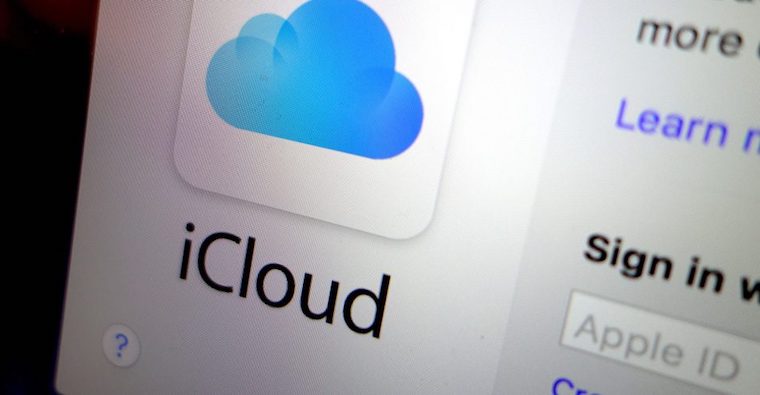
Cara mengawal kecerahan dan kelantangan dengan lebih sensitif
Keseluruhannya ialah kawalan kelantangan dan kecerahan yang lebih sensitif diwakili oleh pintasan papan kekunci:
Jika anda ingin menukar kelantangan bunyi, anda perlu menahan kekunci pada Mac pada masa yang sama Pilihan + Shift bersama-sama dengan kunci untuk menambah atau mengurangkan kelantangan (iaitu. F11 yang F12). Begitu juga, pintasan juga berfungsi untuk kawalan kecerahan yang lebih sensitif (iaitu sekali lagi kekunci Pilihan + Shift dengan itu F1 nebo F2). Adalah menarik bahawa anda juga boleh menukar keamatan lampu latar papan kekunci secara sensitif (F5 nebo F6 bersama-sama dengan kunci Pilihan + Shift).
Fungsi ini amat sesuai untuk mereka yang tidak menyukai lompatan pratetap apabila menukar kelantangan bunyi atau kecerahan skrin. Satu tahap yang anda lihat dengan ketukan kekunci biasa boleh dibahagikan kepada lima bahagian lagi dengan bantuan kekunci Option + Shift.
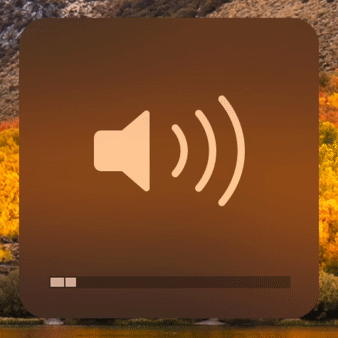
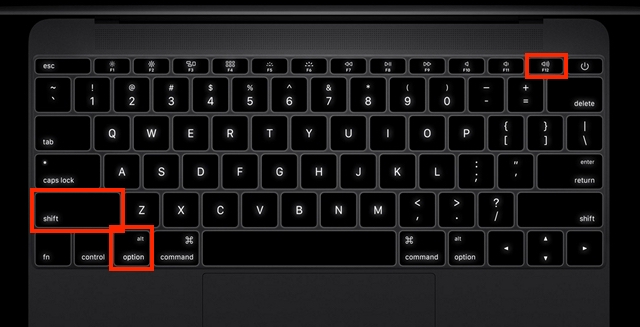
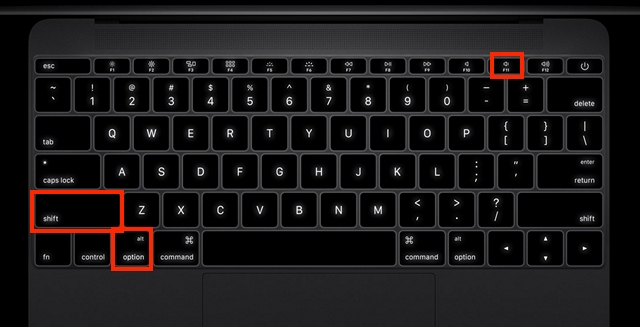
?
bagaimana ini berfungsi pada macbook pro dengan bar sentuh? Terima kasih